Les meilleures façons de convertir M4A en MOV sur Windows/Mac/en line
Le fichier MOV, ou QuickTime Movie, peut contenir différents types de fichiers multimédias, comme des vidéos, des audios, voire des contenus en 3D ou en réalité virtuelle. Il n'est pas juste un endroit pour ranger des fichiers, mais il rend aussi la lecture et l'édition de ces fichiers très faciles. Ce qui est intéressant avec les fichiers MOV, c'est qu'ils sont organisés avec des parties appelées "atomes" et "pistes", ce qui permet de manipuler et éditer le contenu très précisément.
En revanche, les fichiers M4A sont des fichiers audio encapsulés dans le format de conteneur MPEG-4. Ce format, synonyme d'efficacité et de qualité, utilise des codecs tels que Advanced Audio Coding (AAC) ou Apple Lossless Audio Codec (ALAC) pour compresser les données audio sans perte significative de qualité.
Partie 1. Convertir M4A en MOV sous Windows et Mac ?
Lorsque le besoin se fait sentir de convertir un fichier audio, comme M4A, dans un format vidéo comme MOV, divers outils viennent à la rescousse. Parmi eux, HitPaw Univd (HitPaw Video Converter) apparaît comme une solution puissante. Son interface intuitive et ses fonctionnalités robustes permettent une conversion rapide des fichiers M4A au format MOV, tout en préservant la fidélité audio et en assurant la compatibilité entre les appareils.
Voici une version réécrite:
- Compatibilité avec plus de 1000 formats de fichiers vidéo, y compris les fichiers M4A en MOV.
- La vitesse de conversion est 120 fois plus rapide, ce qui permet d'obtenir des résultats quasi instantanés.
- Permet la conversion simultanée de plusieurs formats de fichiers pour une efficacité accrue.
- Conversion sans perte, préservant la haute qualité d'origine.
Étape 1:Commencez par installer HitPaw Univd sur votre ordinateur. Ensuite, cliquez sur " Ajouter une vidéo " pour importer le fichier vidéo que vous souhaitez convertir.

Étape 2:Ensuite, sélectionnez " Convertir tout " dans le menu du bas. Dans la section vidéo, indiquez la résolution et le format souhaités, tels que MKV ou MP4.

Étape 3:Enfin, cliquez sur " Convertir " pour lancer le processus de conversion vidéo.

Avec HitPaw Univd, convertir vos fichiers M4A est facile. Il vous suffit d'importer vos fichiers, de régler les paramètres comme vous le souhaitez, puis de lancer la conversion. Une fois terminée, vos fichiers MOV sont prêts à être utilisés ou lus.
Partie 2. Comment convertir M4A en MOV sur Mac avec iTunes?
Pour les utilisateurs de Mac, iTunes est une option fiable pour la conversion de fichiers. Réputé pour son intégration transparente dans l'écosystème Apple, iTunes simplifie le processus de conversion des fichiers M4A au format MOV. Avec quelques ajustements dans les paramètres et un clic sur un bouton, les utilisateurs peuvent rapidement générer des fichiers MOV à partir de leurs sources audio.
- 1.Commencez par accéder à l'onglet "Général" et localisez le "Paramètre d'importation". Cliquez ensuite sur le bouton "OK" qui lui est associé.
- 2.Ensuite, accédez à la fenêtre " Paramètres d'importation " et sélectionnez " Personnaliser " dans la section " Paramètres ". Ajustez ici le débit binaire souhaité et d'autres préférences avant de confirmer en cliquant sur le bouton "OK".
- 3.Après avoir apporté les modifications nécessaires aux paramètres, cliquez avec le bouton droit de la souris sur le fichier à convertir. Sélectionnez ensuite l'option "Créer une version MP3" pour lancer le processus de conversion.
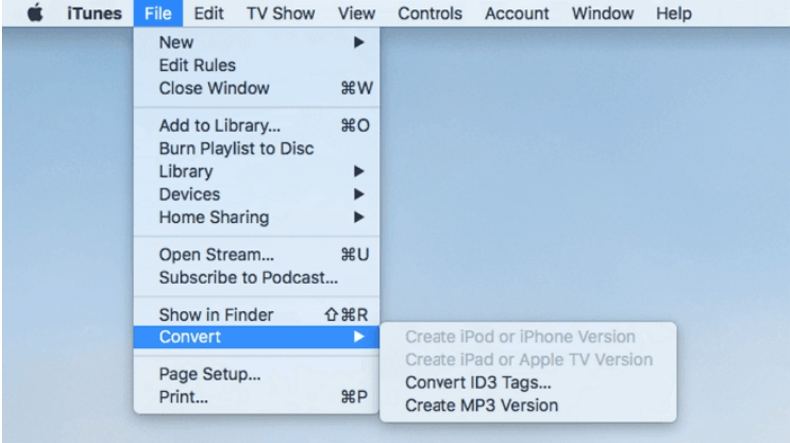
Partie 3. Outils en ligne pour convertir gratuitement M4A en MOV
Si vous préférez utiliser des solutions en ligne, des sites comme FreeConvert et Online Convert sont pratiques. Ils vous permettent de convertir des fichiers sans avoir besoin d'installer de logiciel. Que vous vouliez extraire le son de vidéos ou convertir des fichiers audio en vidéos, ces outils en ligne sont flexibles et faciles à utiliser.
1. FreeConvert
FreeConvert offre la possibilité de transformer des fichiers musicaux ou audio en différents formats, ce qui s'avère pratique lorsque votre logiciel de musique ou votre appareil préféré ne prend en charge que des types de fichiers spécifiques. De plus, il facilite la conversion des fichiers audio en formats vidéo.
La taille maximale des fichiers pouvant atteindre 1 Go, il est impératif de s'assurer que le fichier que vous souhaitez convertir ne dépasse pas cette limite. La plateforme permet aux utilisateurs de télécharger des fichiers vidéo, à partir desquels le convertisseur extrait la piste audio. Voici les étapes à suivre pour utiliser FreeConvert:
Étape 1.Importez un fichier M4A depuis votre appareil en cliquant sur "Choisir des fichiers M4A" ou en le faisant glisser dans la zone désignée. Les fichiers peuvent également être importés depuis Dropbox, Google Drive ou via une URL.

Étape 2.Lancez le processus de conversion en cliquant sur le bouton bleu "Convertir en MOV".
Étape 3.Une fois la conversion terminée, téléchargez vos fichiers MOV en cliquant sur le bouton "Télécharger" ou en optant pour "Télécharger tout" afin de recevoir une archive zip contenant tous les fichiers.
2. Online Convert
Online Convert simplifie la tâche de conversion des vidéos en fichiers au format MOV. Ce convertisseur en ligne garantit une qualité irréprochable pendant le processus de conversion et effectue généralement les opérations rapidement, sans interruption due à des problèmes de connectivité Internet.
L'utilisation de cet outil est simple et garantit des risques d'erreurs minimes. Suivez les étapes ci-dessous pour convertir vos fichiers en toute transparence:
Étape 1.Téléchargez le fichier que vous souhaitez convertir ou déposez-le simplement ici.

Étape 2.Cliquez sur le bouton "Démarrer" et attendez patiemment que le convertisseur termine le processus de conversion.
Étape 3.Une fois la conversion terminée, téléchargez rapidement vos fichiers MOV convertis.
Grâce à ces outils conviviaux, la conversion de vos fichiers au format MOV devient un jeu d'enfant.
Conclusion
En résumé, que vous utilisiez un logiciel comme HitPaw Univd (HitPaw Video Converter), des applications fiables comme iTunes ou des plateformes en ligne pratiques, convertir entre les formats M4A et MOV est facile. Chaque option a ses propres avantages, s'adaptant aux besoins des utilisateurs sur différentes plateformes et dans diverses situations.











 HitPaw VikPea
HitPaw VikPea HitPaw VoicePea
HitPaw VoicePea HitPaw Suppression Filigrane
HitPaw Suppression Filigrane



Partager cet article :
Donnez une note du produit :
Clément Poulain
Auteur en chef
Je travaille en freelance depuis plus de 7 ans. Cela m'impressionne toujours quand je trouve de nouvelles choses et les dernières connaissances. Je pense que la vie est illimitée mais je ne connais pas de limites.
Voir tous les articlesLaissez un avis
Donnez votre avis pour les articles HitPaw